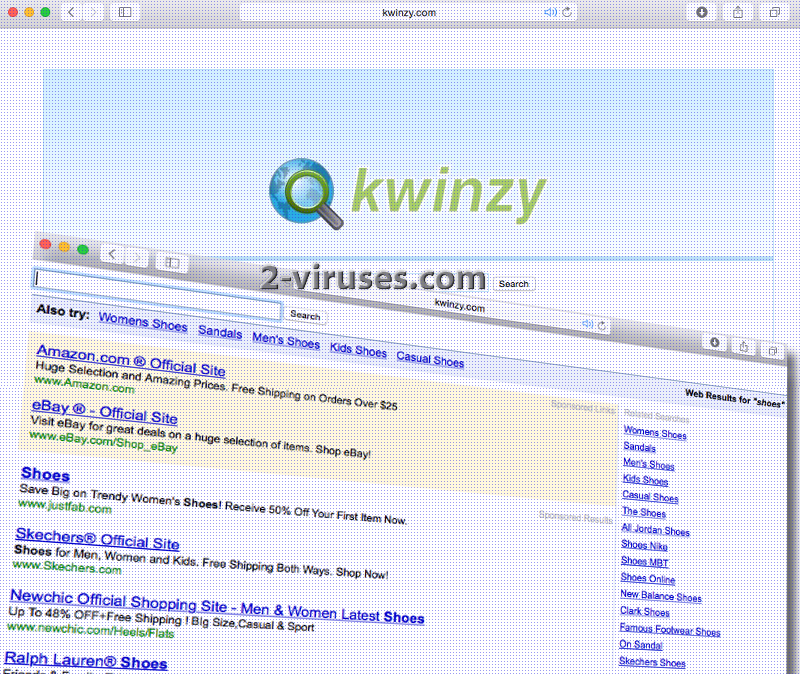Kwinzy.comというウェブサイトは、様々なドメインをナビゲートするためのサポートを提供しています。ただしこの検索プラットフォームで検索クエリを実行すると、Kwinzy.comが存在するためには必須と述べられている様々な広告を受け取ることに自動的に同意することになります。それにもかかわらず、Kwinzy.comはこのサイトやリソースによって提供されているコンテンツ、広告、商品、その他のマテリアルにおいて責任を負うことを認めていません。サービスの利用規約によれば、Windows OSを利用する人々がKwinzy デスクトップ検索をインストールしてその機能を楽しむ機会を得ることができます。しかし現在のエンジンをKwinzy.comに置き換えることは望むべきではありません。この検索ネットワークが役立たずであるとユーザーに納得してもらえる一番の方法はおそらく、検索結果の量が非常に限られていると伝えることでしょう。この検索エンジンはスポンサー付きのコンテンツを主に表示し、人々がそれらのウェブサイトを訪問することを望んでいます。
Kwinzy.com ウイルスに関する簡潔な解説
Kwinzy.com ウイルスは許可なくブラウザの優先ウェブサイトに設定されることにより、インターネットユーザーに使用を無理強いすると報告されています。さらにユーザーは、感染したデバイスが再起動されるたびにこの検索エンジンが戻ってくるとも述べています。ブラウザハイジャッカーを確実に駆除する唯一の方法は、手順に従って手動の駆除操作を行うか、マルウェア対策ツールをダウンロードして自動的に処理するかのどちらかです。
Kwinzy.comへのリダイレクトに悩まされていますか? ホームページ、デフォルト検索プロバイダ、新しいタブにこのドメインが開きますか? 興味をそそられたとしても、この検索バーは使用しないようにしましょう。自信を持って言いますが、Kwinzy.comを介してインターネットを探索しても多様なウェブサイトを表示することはありません。実際に紹介されるリンクは20以下で、それらは全てKwinzy.comがスポンサーとなっているウェブサイトへと導くことを目的にしたものです。評判の良い検索ファシリティで一般的に提供される画像、ニューズ、および他のコンテンツを見つける手助けにもならないのです。
利用規約の文書の中で、ある重要な声明が目に付きました。Kwinzy 検索デスクトップはサードパーティのソフトウェアアプリケーションまたはプラグインとバンドルになってユーザーに提供される場合があるというものです。明らかに許可なくデバイス内に取り込まれているのですから、ユーザーがKwinzy.com ウイルスに関して不満を表明するのも無理はないでしょう。インストール処理中にユーザーがあまり十分な注意を払っていなかったとしたら、新しいホームページと検索エンジンを取り込むというオファーを見過ごしていた可能性もあります。Kwinzy.com プラットフォームは不正な手段を使って分布されるため、毎日の使用にはお勧めできません。この検索サービスの使用により危険が生じる可能性もあり、プラットフォームが安全性を確保するために努力をしているかどうかはかなり疑わしいものです。
Kwinzy.comで品質の低い検索ボックスを使うと、ブラウジングは徐々に複雑になっていくと考えられます。このブラウザハイジャッカーによって既に大量の広告が表示されるでしょうが、さらにまた別のマルウェアにまで侵入されやすくなるとどんどん不便さが増してきます。お使いのシステムからこブラウザハイジャッカーを取り除き、正当な検索ネットワークを使い続けるようにしてください。
Kwinzy.com ウイルス: どこからやってきて邪魔をするのか?
既にわかっている通り、Kwinzy.com ウイルスはサードパーティのプログラムとバンドルになって流通しています。Kwinzy 検索デスクトップのというブラウザ拡張機能やアドオンをインストールするオファーに気づいたら、付加的なプログラムのインストールを拒否するか、インストール処理を中止してください。これを確認するには、セットアップウィザードでアドバンス/カスタムモードを選択するとインストール処理に疑わしいおまけが含まれていないかどうかを判断するのに役立ちます。内容を読みもせず条件に同意してしまうと、Kwinzy.com ウイルスとその他多くのマルウェアサンプルを受け入れてしまうことになります。
さて、Kwinzy.com ウイルスの駆除における選択肢を紹介すると約束していました。まず、ガイドに従って手動駆除を試すことができます。時間がもったいないと感じる方は、マルウェア対策ツールを使って完全なセキュリティスキャンを実行することで簡単に駆除することが可能です。この方法はデバイス内に潜む全てのマルウェア脅威を検出・破棄するのに役立ちます。
Kwinzy Com %e3%82%a6%e3%82%a4%e3%83%ab%e3%82%b9 quicklinks
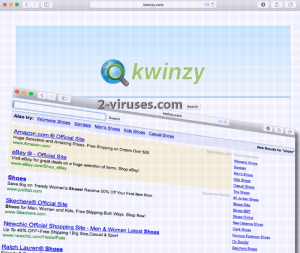
Automatic Malware removal tools
(Win)
Note: Spyhunter trial provides detection of parasites and assists in their removal for free. limited trial available, Terms of use, Privacy Policy, Uninstall Instructions,
(Mac)
Note: Combo Cleaner trial provides detection of parasites and assists in their removal for free. limited trial available,
Kwinzy.com ウイルスの手動削除方法
Windowsコントロールパネルを使用してKwinzy.com ウイルス を駆除する方法:
Kwinzy.com ウイルス のようなハイジャッカーやアドウェアの多くは、通常のWindowsのプログラムの様なコンポーネントや、追加のソフトウェアをインストールする。マルウェアのこの部分に関しては、コントロールパネルからアンインストールされる事ができる。その手順は以下である。
- 「スタート」から「コントロールパネル」を選択(旧Windows)、またはWindowsロゴキーから検索へ行き、コントロールパネルと入力する(Windows 8)

- 「プログラムのアンインストール」を選択する。

- プログラムのリストに目を通し、Kwinzy.com ウイルス に関連しているエントリーを選択する。 .

- 「アンインストール」または「削除」をクリックする。

- 多くの場合、アンチマルウェアプログラムは、関連したパラサイトを検出するのにより優れているので
Reimage、Spyhunter、そして Hitmanをインストールして、この感染に関係している可能性がある他のプログラムを見極める事をお勧めする。

ブラウザプラグインの中には、この方法で削除されないものもあるので、次の駆除ガイドも参照すべきである。
Kwinzy.com ウイルス をあなたのブラウザから駆除する
Top Google Chromeから Kwinzy.com ウイルス を駆除する方法:
- ブラウザのツールバーの三本線のアイコンをクリックし、「ツール」から「拡張機能」を選択する。

- 悪質な拡張機能を全て選択し、削除する。

- ブラウザのツールバーの三本線のアイコンをクリックし、「設定」を選択する。

- 「検索エンジンの管理」を選択する。

- リストから、不必要な検索エンジンを削除する。

- 「設定」に戻る。起動時セクションから「新しいタブ 」を選択する。(「ページを設定」のリンクから不必要なページを削除する事ができる。)
- もしあなたのホームページが変更されていたら、右上コーナーにあるChromeのメニューをクリックし、「設定」を選択する。「特定の1つのページまたは複数のページを開く」を選択し、「ページを設定」をクリックする。

- 新しい起動ページで、悪質な検索ウェブサイトの横にある「X」をクリックし、それらを削除する。
- ブラウザのツールバーの三本線のアイコンをクリックし、「設定」を選択し、「検索エンジンの管理」をクリックする。

- 新しい検索エンジンウィンドウで、悪質な検索ウェブサイトを削除する。
(任意で) あなたのブラウザ設定をリセットする。
未だKwinzy.com ウイルスに関連した問題を経験している場合は、あなたのブラウザの設定を初期設定にリセットすべきである。
- Chromeのメニューボタンをクリックし(三本線のアイコン)、「設定」を選択する。
- 画面の一番下までスクロールし、「ブラウザの設定をリセットする」をクリックする。

- 確認ボックスで「リセット」ボタンをクリックする。

ブラウザの設定をリセットする事が不可能で、問題が継続する場合は、アンチマルウェアプログラムであなたのシステムをスキャンすべきである。
Top Firefox からKwinzy.com ウイルス を駆除する方法 :
- Mozilla ウィンドウの右上にあるメニューボタンをクリックし、「アドオン」を選択する(または、キーボードでCtrl+Shift+A を押す)。

- 拡張機能とアドオンのリストに目を通し、Kwinzy.com ウイルス に関連したもの、またはあなたが認識できないものを全て削除する。認識できない拡張機能があり、それがMozilla、Google、Microsoft、Oracle、またはAdobe によって作成されたものでなければ、恐らくそれは必要とされないだろう。

- もしあなたのホームページが変更されていたら、右上コーナーのFirefoxメニューをクリックし、「環境設定」から「一般」を選択する。使用したいURLをホームページのフィールドに入れ、 「初期設定に戻す」をクリックする。

(任意で) あなたのブラウザ設定をリセットする。
未だKwinzy.com ウイルスに関連した問題を経験している場合は、あなたのブラウザの設定を初期設定にリセットすべきである。
- Mozilla Firefox ウィンドウの右上にあるメニューボタンをクリックする。「ヘルプ」ボタンをクリックする。

- ヘルプのメニューから「トラブルシューティング情報」を選択する。

- 「Firefoxをリセット」ボタンをクリックする。

- 確認ボックスで「Firefoxをリセット」ボタンをクリックする。Mozilla Firefoxブラウザが閉じ、設定が初期化する。

(オプション)古いバージョン:
- アドレスバーに“about:config” を入力し、Enterを押す。そうすると設定のページが開く。

- 検索ボックスに “Keyword.url” と入力する。右クリックでリセットする。

- 検索ボックスに “browser.search.defaultengine” と入力する。右クリックでリセットする。
- 検索ボックスに “browser.search.selectedengine” と入力する。右クリックでリセットする。
- 検索ボックスに “browser.startup.homepage” と入力する。右クリックでリセットする。
- “browser.newtab.url”を検索する。右クリックでリセットする。この様にすることで、新しいタブを開く度にその検索ページが起動しない。
- もしその設定が元に戻って、アンチマルウェアプログラムでのスキャンで問題が見つからなければ、Firefoxを閉じ、ファイルエクスプローラーを開き、検索バーに%AppData% と入力する。検索ボックスにuser.js と入力する。もしこのファイルが既に存在していた場合、ファイル名を変更し、Firefoxを再び起動する。以上のステップを繰り返す必要がある。

問題が継続する場合は、悪質なエントリーを見極めるために、あなたのシステムをアンチマルウェアプログラムでスキャンすべきである。
Top Internet Explorer(旧バージョン)からKwinzy.com ウイルス を駆除する方法 :
- 検索ボックスの右側にある矢印をクリックする。
- 「検索プロバイダーの管理」をクリックする。
- Kwinzy.com ウイルス をリストから削除する。
Internet Explorer11からのKwinzy.com ウイルスの駆除方法:
- 「設定」のアイコン(右上)をクリックし、「アドオンの管理」を選択する。

- 「ツールバーと拡張機能」に目を通す。Kwinzy.com ウイルス に関連しているもの全てと、見慣れないアイテムで、Google、Microsoft、Yahoo、Oracle、またはAdobeによって作成されていないものを、全て削除する。

- 「検索プロバイダー」を選択する。

- もしどのプロバイダーも見つからなければ、スクリーンの下にある「追加の検索プロバイダーを検索」を使用し、Googleをインストールする。

- オプションを閉じる。
- もしあなたのホームページが変更されていたら、Internet Explorerのメニューを開くために、右上コーナーにある歯車のアイコンをクリックし、「インターネットオプション」を選択し、「一般」タブを選ぶ。好みのURLをホームページのフィールドに入れて、「適用」をクリックする。

(任意で) あなたのブラウザ設定をリセットする。
未だKwinzy.com ウイルスに関連した問題を経験している場合は、あなたのブラウザの設定を初期設定にリセットすべきである。
- 歯車のアイコンから「インターネットオプション」を押す。

- 「詳細設定」を選択し、「リセット」ボタンをクリックする。

- 「個人設定を削除する」チェックボックスをオンにし、「リセット」ボタンをクリックする。

- 確認ボックスの「閉じる」をクリックし、ブラウザを閉じる。

ブラウザの設定をリセットする事が不可能で、問題が継続する場合は、アンチマルウェアプログラムであなたのシステムをスキャンすべきである。
Kwinzy.com ウイルスをMicrosoft Edgeから取り除く方法:
Top- Microsoft Edgeを開いてメニューボタン(画面右上の3つのドット)をクリックし、[設定]を開きます。

- [設定]画面で[クリアしたいものをの選択]ボタンをクリックします。

- 削除したいものを全て選び[クリア]をクリックします。

- [スタート]を右クリックして[タスクマネージャ]を選択します。

- [プロセス]タブの中でMicrosoft Edgeを右クリックし、[詳細を見る]を選びます。

- 詳細のところでIn the Details look for entries named Microsoft Edgeという名前のエントリを探し、[タスクの終了]を選択してエントリを終了させます。

Top SafariからKwinzy.com ウイルスを駆除する方法:
悪質な拡張機能を削除する。
- 画面の左上コーナーにあるSafari メニューをクリックする。「環境設定」を選択する。

- 「拡張機能」を選択し、Kwinzy.com ウイルス と他の疑わしい拡張機能をアンインストールする。

- もしあなたのホームページが変更されていたら、画面の左上コーナーにあるSafari メニューをクリックする。「環境設定」を選択し、「一般」を選ぶ。好みのURL をホームページのフィールドに入力する。

(任意で) あなたのブラウザ設定をリセットする。
未だKwinzy.com ウイルスに関連した問題を経験している場合は、あなたのブラウザの設定を初期設定にリセットすべきである。
- 画面の左上コーナーにあるSafari メニューをクリックする。「Safariをリセット」を選択する。

- リセットしたいオプションを選択し(通常全てが予め選択されている)、「リセット」ボタンをクリックする。

もしブラウザ設定をリセットする事が不可能で、問題が継続する場合は、あなたのシステムをアンチマルウェアプログラムでスキャンすべきである。